인벤터 3D 도면 만들기 - 3D 렌더링 등각 투상도
2D 도면 작업까지 완성한 후에 3D 도면 만드는 과정에 대해 알아보도록 하겠습니다.
(준비물 : 2D 템플릿)
1. 3D 경계 만들기
2D경계를 복사하여 3D경계를 만들고, 3D경계의 내용을 수정하여 3D경계를 완성한다.
① [도면 자원] - [경계] 에 있는 [2D경계]를 우클릭하여 복사한다.

② [경계]를 우클릭으로 선택하고 붙여 넣기 한다.


③ 복사 된 '복사 대상 2D경계'를 마우스로 클릭하고, F2번 키를 눌러 이름을 '3D경계'로 변경한다.

④ 3D경계의 수정
생성된 3D경계를 우클릭으로 선택하고 편집을 클릭한다.

경계 편집 환경에서 척도의 1 : 1을 NS (Not to Scale), 각법을 투상법, 3각법을 등각투상법으로 고쳐준다.

스케치 마무리 버튼을 클릭하고 편집을 저장한다.


2. 3D용 시트 만들기
3D용 시트를 새로 만들고, 3D경계를 삽입한다.
① 모형검색기의 제일 상단의 *******. idw를 우클릭하여 [새 시트]를 클릭한다.

[뷰 배치] 탭의 [새 시트]를 클릭해도 된다.


시트가 새로 만들어지면서 2D경계가 자동으로 삽입된다.

③ 모형검색기에서 Sheet:2를 펼치고, 자동으로 삽입된 2D 경계는 삭제한다.

④ 모형검색기의 [도면자원] - [경계]의 '3D 경계'를 우클릭하여 삽입한다.



3. 3D 렌더링 등각투상도 배치
3D 도면에서는 한 부품 당, 2개의 렌더링 등각 투상도를 배치하고 저장하여 마무리한다.
① 기준뷰 작성
[뷰 배치] 탭의 [기준뷰]를 클릭한다.

배치할 부품을 선택한다.

스타일(T)에서 [은선 제거]와 [음영 처리]를 켠다.

홈(Home) 버튼을 클릭하거나 뷰 큐브(View Cube)의 상단 꼭짓점 중에서 부품을 잘 관찰할 수 있는 시점을 선택한다.

뷰 큐브(View Cube)의 꼭짓점은 부품을 등각 투상도로 보게 해 준다.

② 기준뷰의 우측면도 작성
기준뷰의 방향이 정해지면 기준뷰 오른쪽 위치에 클릭하여 기준뷰를 우측에서 보는 뷰를 추가한다.
(등각투상도의 우측면도는 등각투상도가 아니고, 그다음에 나오는 등각투상도의 기준뷰가 된다.)
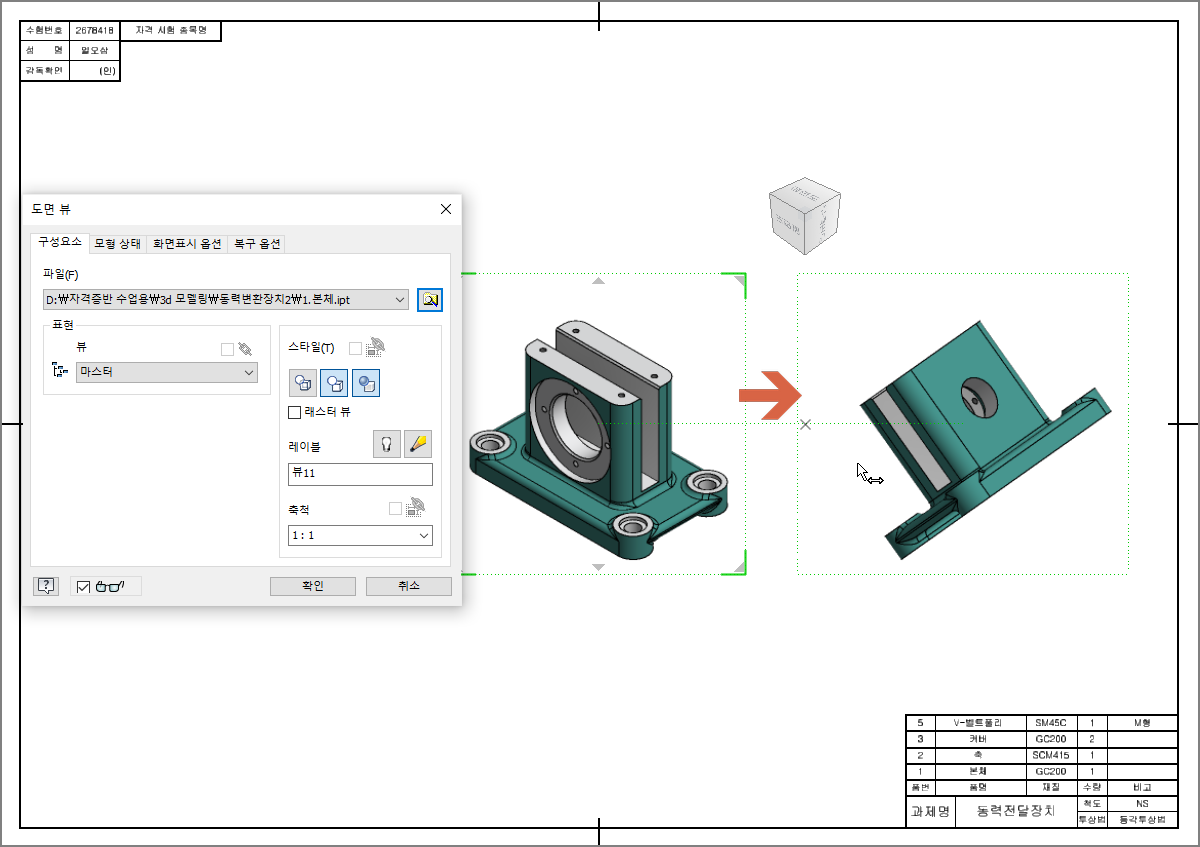
[확인] 버튼을 클릭하여 창을 닫는다.

③ 오른쪽 등각투상도 작성
기준뷰의 우측면도를 우클릭으로 선택하고, [투영된 뷰]를 클릭한다.

우측면도의 우측을 클릭하여 등각투상도를 만든다.
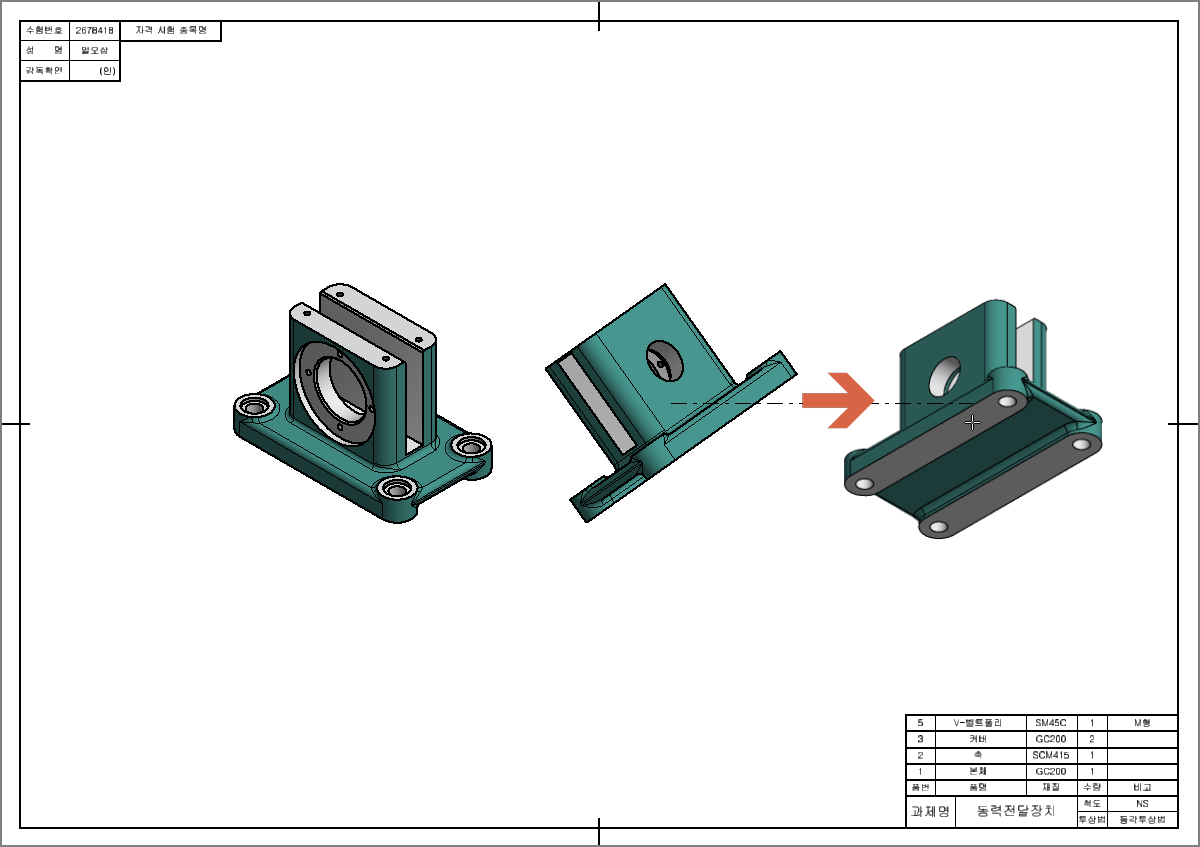

가운데 투상도는 등각투상도가 아니므로 우클릭으로 뷰를 선택하여 억제한다.


좌우의 투상도를 가깝게 배치하고, 두 개의 뷰를 선택, 드래그하여 도면에서 적당한 위치에 배치시킨다.

이렇게 하면 한 부품당 총 6개의 방향에서 본 투상도가 만들어진다.
좌 등각투상도 : 정면, 우측면, 평면
우 등각투상도 : 배면, 좌측면, 저면(하면)
④ 3D 도면에 요구되는 부품의 등각투상도 추가 작성
동일한 방법으로 필요한 부품을 모두 배치시킨다.

⑤ 필요하면 척도를 수정한다.
3D도면은 2D 부품도를 보충하는 도면으로 부품의 형상에 대한 이해를 도와야 하므로, 너무 작아 형상 식별이 불편하다면 척도를 수정해 준다. (3D도면의 척도는 NS)
예로 오른쪽에 위치한 본체 커버와 편심축의 척도를 수정해 보자.
각 부품의 왼쪽에 있는 투상도가 기준뷰이므로, 척도를 수정할 왼쪽 등각투상도를 더블 클릭하여 [도면 뷰] 창을 띄우고, 축척의 칸에 1.2나 1.3과 같이 숫자를 입력한다. ( 작은 부품을 큰 부품보다 크게 하거나 반대로 하는 경우가 없도록 하자. )


같은 방법으로 편심축도 수정한다.

⑥ 등각 투상도 사이에 부품 번호를 넣어 3D도면을 완성한다.

2D 부품도 작업 후에 3D 렌더링 등각투상도 도면을 만드는 방법에 대해 알아보았습니다.
위의 컬러가 들어간 것은 예일뿐이고, 시험에서는 흑백으로 출력되어 오히려 적용했을 때, 보기에 좋지 않을 수 있으니 색상 적용은 하지 마시기 바랍니다.

'국가 기술 자격 CAD 실기 시험 > 인벤터 2D 템플릿(idw)' 카테고리의 다른 글
| 인벤터에서 부품란을 테이블로 만들기 (0) | 2024.04.09 |
|---|---|
| PDF 뷰어에서 도면 출력 방법 (3) | 2023.05.31 |
| 인벤터에서 PDF 내보내기 방법과 옵션 (0) | 2023.05.31 |
| 인벤터 2D 템플릿 만들기 - 4. 주서의 기입 (1) | 2022.08.18 |
| 인벤터 2D 템플릿 만들기 - 3. 대칭 도시 기호, 품번 기호의 정의 방법, 품번 기호와 대표(부분)표면거칠기의 배치 방법 (1) | 2022.08.17 |
| 인벤터 2D 템플릿 만들기 - 2. 윤곽선, 중심마크, 표제란, 부품란 만들기 (0) | 2022.08.17 |
| 인벤터 2D 템플릿 만들기 - 1. 도면 스타일 설정 ( 치수와 공차, 문자, 치수선, 치수보조선, 지시선, 표면거칠기 ) (0) | 2022.08.16 |